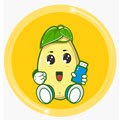大番薯u盘备份系统教程 大番薯u盘如何备份系统
作者:本站整理 时间:2016-05-11
大番薯u盘如何备份系统?大番薯U盘是一款非常强大的系统优化工具,有了它从此以后你的系统遇到问题再也无需四处找专业人是帮你搞定,有它在自己的事情自己做主,轻轻松松搞定系统故障等一系列问题。那么今天优优小编就给大家带来关于大番薯u盘如何备份系统的教程,有兴趣的朋友一起来听一下吧。
准备工作:①大番薯u盘启动盘制作工具将能够正常使用的u盘制作成u盘启动盘 ②将u盘设置为开机启动
1、将我们制作好的u盘启动盘插入到电脑usb接口(台式机用户建议把u盘插入到电脑机箱后置的usb接口处),然后重启电脑,进入到大番薯u盘启动盘的主菜单界面后。使用键盘的上与下方向键“↑,↓”选择“【02】大番薯WIN8×86PE维护版(新机器)”按回车键。
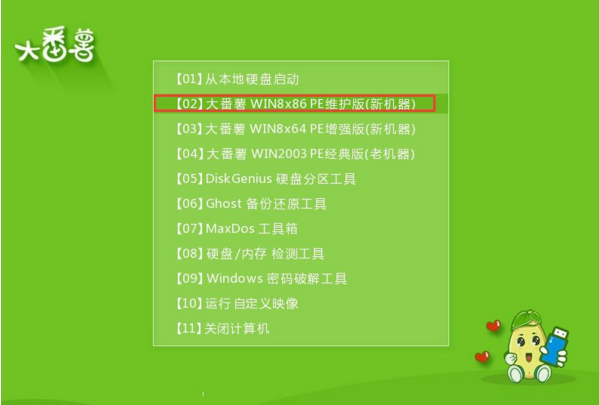
2、进入桌面后,我们双击打开“大番薯PE装机工具”,在弹出的窗口中点击“备份分区”并选择需要备份的系统盘“c盘”,然后再选择备份时文件所存放的本地磁盘。此时大番薯pe装机工具会自动生成一个存储路径,我们直接点击“确定”即可。
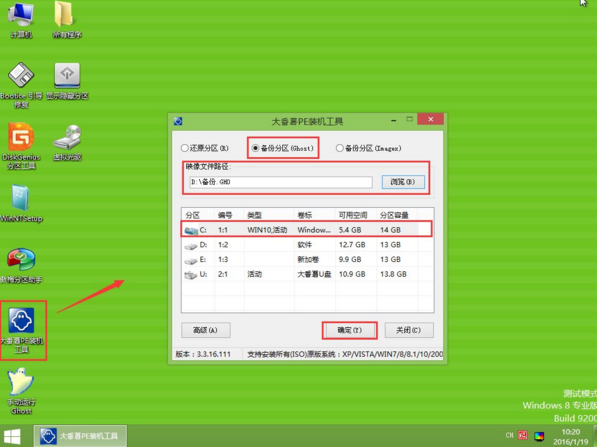
3、接着在弹出的窗口中选择“确定(Y)”按钮即可开始执行备份。
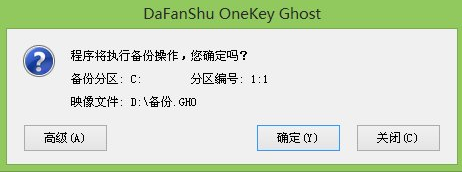
4、我们只要耐心等待完成系统备份就可以了。

5、备份完成后,在弹出的窗口中点击“否”,按照备份分区存储路径查看是否存在一个后缀名为gho的ghost映像文件,如果有,就说明备份成功了。

以上就是今天优优小编带给大家的关于大番薯u盘如何备份系统的全部教程内容,大家都了解了吗?可以按照小编教给大家的步骤自己动手试试看哦。希望这篇教程对大家有所帮助,有需要的朋友欢迎来优优软件站下载所需要的软件哦,谢谢大家的支持!